Установка ПО Digispot II: MAG 2¶
В первую очередь необходимо скачать дистрибутив Маг2, который можно найти на страничке с дистрибутивами ПО.
Далее необходимо запустить mag2setup.exe от имени Администратора. После запуска появится окно выбора языка интерфейса установки, в контекстном меню которого можно выбрать Русский или Английский:
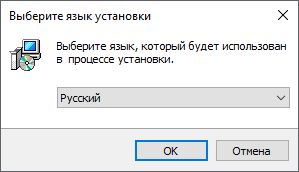
После выбора необходимо нажать кнопку «ОК»
Затем откроется окно мастера установки, в котором можно проверить версию устанавливаемого ПО, после чего необходимо нажать кнопку Далее:
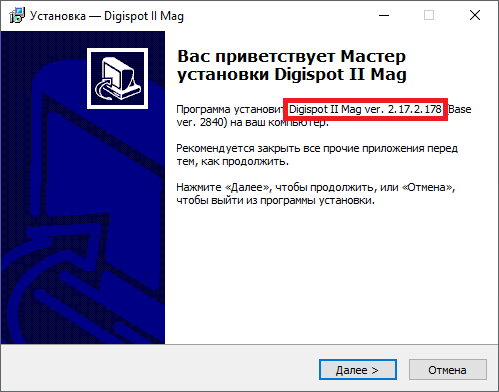
Далее появится список необходимых программных компонентов и их статус:
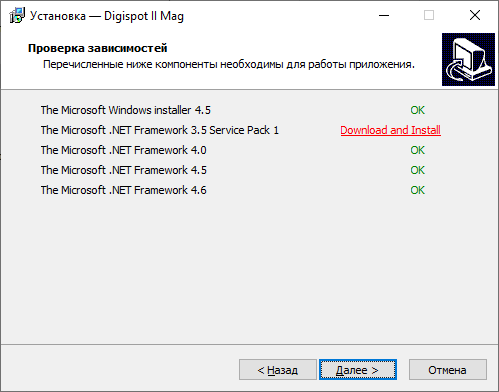
- ОК — если они установлены на этом ПК;
- Загрузить и Установить (Download and Install) — если компонент отсутствует.
Для установки недостающих компонентов необходимо нажать кнопку Download and Install напротив недостающего компонента, после чего откроется окно загрузки файлов.
Когда все необходимые компоненты установлены необходимо нажать кнопку Далее.
После появится Лицензионное соглашение, с которым необходимо ознакомиться, выбрать соответствующий пункт (Я принимаю условия соглашения) и нажать кнопку Далее:
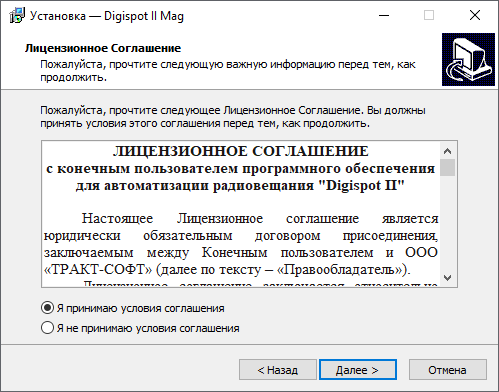
Затем появится окно с перечнем изменений и доработок в актуальной версии, с которыми можно ознакомиться и нажать кнопку Далее:
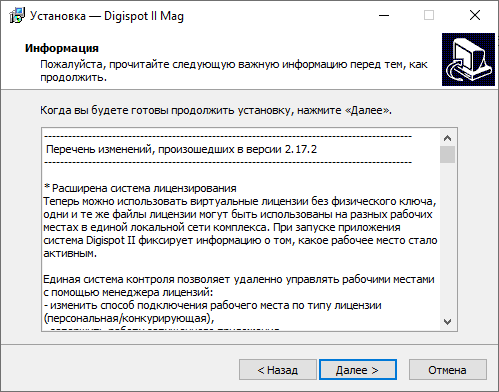
Далее предлагается выбрать путь установки ПО, по умолчанию установка производится в каталог C:\Program Files(x86)\Digispot II\Mag. Каталог можно изменить нажатием кнопки Обзор…
Важно! Программа автоматически создаёт по выбранному пути каталог Digispot II\Mag
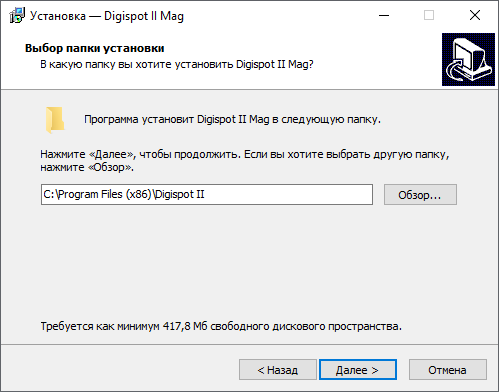
Затем предлагается выбрать каталог для создания ярлыков в меню «Пуск». По умолчанию устанавливается каталог Digispot II, его можно изменить, нажав на кнопку Обзор… Когда необходимый каталог выбран, необходимо нажать кнопку Далее.
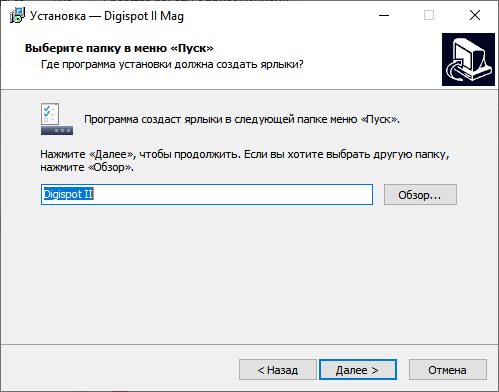
В следующем окне предлагается выбрать Дополнительные задачи при установке:
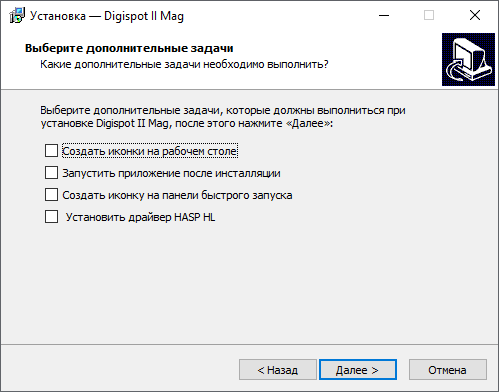
- Создать иконки на рабочем столе;
- Запустить приложение после инсталяции;
- Создать иконку на панели быстрого запуска;
- Установить драйвер HASP HL.
Для выбора необходимой задачи нужно установить флажок слева напротив соответствующего пункта списка задач.
Важно! Рекомендуется выбрать пункт Установить драйвер HASP HL, если это первая установка ПО Digispot II на данном рабочем месте.
После выбора всех необходимых задач для продолжения нужно нажать кнопку Далее.
Далее программа сообщает, что всё готово к установке. Если необходимо изменить какие-либо опции установки, то нужно нажать кнопку Назад и вернуться к необходимому пункту. Если изменять ничего не требуется, то необходимо нажать кнопку Установить.
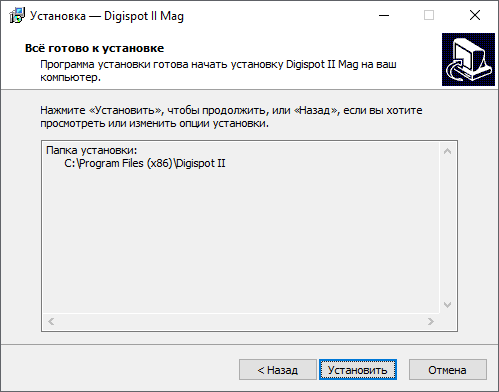
Установка займёт некоторое время, если её необходимо будет отменить, то нужно нажать кнопку Отмена.
После завершения установки появится соответствующее окно, в котором необходимо нажать кнопку Завершить.
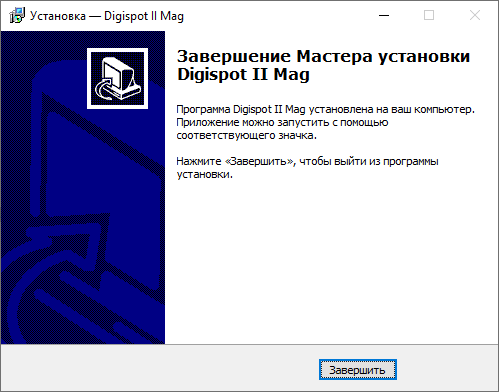
После установки ПО необходимо поместить файлы лицензий KeyDll_7.dll, Licence.info и Mag.ini(Входят в состав поставляемого ПО) в каталог установки программы, например: C:\Program Files (x86)\Digispot II\Mag. Также необходимо создать корневой каталог комплекса — ROOT, например: \\hostname\ROOT и поместить в него файлы системной лицензии KeyDll_7.dll, Licence7.sys.info и System Licence.ini.
Примечание. Файлы лицензий должны входить в состав поставляемого ПО. Если указанные файлы отсутствуют, то необходимо обратиться в службу технической поддержки Digispot II.

